Windows 7, un sistema operativo lanzado por Microsoft en 2009, introdujo una característica popular conocida como “gadgets” que permitía a los usuarios personalizar sus escritorios con pequeñas aplicaciones que mostraban información útil o proporcionaban funciones adicionales. Estos gadgets se encontraban en una barra lateral dedicada en el escritorio, ofreciendo una forma dinámica e interactiva de mejorar la experiencia del usuario. En este artículo, exploraremos cómo agregar gadgets al escritorio de Windows 7, brindando una guía paso a paso para aprovechar al máximo esta característica.
¿Qué son los gadgets de Windows 7?
Los gadgets de Windows 7 son pequeñas aplicaciones que se ejecutan en el escritorio y proporcionan información o funciones adicionales. Estos gadgets se encuentran en una barra lateral dedicada, que se puede personalizar y mover a cualquier lugar del escritorio. Algunos ejemplos de gadgets populares incluyen⁚
- Reloj⁚ Muestra la hora actual y puede configurarse para mostrar diferentes zonas horarias.
- Calendario⁚ Muestra el calendario actual y permite agregar eventos y recordatorios.
- Clima⁚ Muestra las condiciones climáticas actuales y las previsiones para la ubicación especificada.
- Noticias⁚ Muestra las últimas noticias de fuentes seleccionadas.
- Reproductor de música⁚ Permite reproducir música desde el equipo o desde una fuente en línea.
- Galería de fotos⁚ Muestra una selección de fotos del equipo.
- Notas⁚ Permite crear y guardar notas de texto.
Los gadgets de Windows 7 están diseñados para ser ligeros y no consumir muchos recursos del sistema. Son una forma sencilla y eficaz de agregar funcionalidad y personalización al escritorio.
Cómo agregar gadgets al escritorio de Windows 7
Para agregar gadgets al escritorio de Windows 7, siga estos pasos⁚
- Haga clic con el botón derecho del ratón en el escritorio y seleccione “Gadgets” en el menú contextual.
- Se abrirá la ventana de “Gadgets del escritorio“. Aquí encontrará una lista de gadgets preinstalados en Windows 7.
- Seleccione el gadget que desea agregar haciendo clic en él. El gadget se agregará a la barra lateral del escritorio.
- Para agregar más gadgets, puede hacer clic en el botón “Agregar” en la ventana de “Gadgets del escritorio“. Esto abrirá el “Galería de gadgets de Windows“, donde encontrará una selección más amplia de gadgets disponibles para descargar e instalar.
Una vez que haya agregado un gadget al escritorio, puede personalizarlo haciendo clic con el botón derecho del ratón en él y seleccionando “Opciones” en el menú contextual.
Personalización de la barra lateral de gadgets
La barra lateral de gadgets se puede personalizar para que se adapte a sus necesidades. Puede moverla a cualquier lugar del escritorio, cambiar su tamaño y ajustar su apariencia. Para personalizar la barra lateral, siga estos pasos⁚
- Haga clic con el botón derecho del ratón en la barra lateral y seleccione “Opciones” en el menú contextual.
- En la ventana de “Opciones de la barra lateral“, puede ajustar las siguientes opciones⁚
- Posición⁚ Puede elegir dónde colocar la barra lateral en el escritorio (izquierda, derecha, arriba o abajo).
- Tamaño⁚ Puede ajustar el ancho de la barra lateral.
- Apariencia⁚ Puede elegir un tema para la barra lateral y cambiar su color.
Desinstalación de gadgets
Si ya no necesita un gadget, puede desinstalarlo fácilmente. Para desinstalar un gadget, siga estos pasos⁚
- Haga clic con el botón derecho del ratón en el gadget que desea desinstalar.
- Seleccione “Cerrar” en el menú contextual. Esto eliminará el gadget del escritorio.
También puede desinstalar gadgets desde la ventana de “Gadgets del escritorio“. Para hacerlo, siga estos pasos⁚
- Haga clic con el botón derecho del ratón en el escritorio y seleccione “Gadgets” en el menú contextual.
- En la ventana de “Gadgets del escritorio“, seleccione el gadget que desea desinstalar.
- Haga clic en el botón “Eliminar” en la parte inferior de la ventana.
Consideraciones de seguridad
Aunque los gadgets de Windows 7 pueden ser útiles, es importante tener en cuenta que pueden ser un posible vector de seguridad. Los gadgets descargados de fuentes no confiables pueden contener código malicioso que puede dañar su equipo. Para mitigar este riesgo, se recomienda descargar gadgets solo de fuentes confiables, como el sitio web oficial de Microsoft.
Además, es importante mantener su sistema operativo y su software antivirus actualizados para protegerse de amenazas de seguridad. Si tiene dudas sobre la seguridad de un gadget, es mejor no instalarlo.
Conclusión
Los gadgets de Windows 7 son una forma sencilla y eficaz de personalizar su escritorio y agregar funcionalidad adicional. Al seguir los pasos descritos en este artículo, puede agregar, personalizar y desinstalar gadgets fácilmente. Sin embargo, es importante tener en cuenta las consideraciones de seguridad y descargar gadgets solo de fuentes confiables.


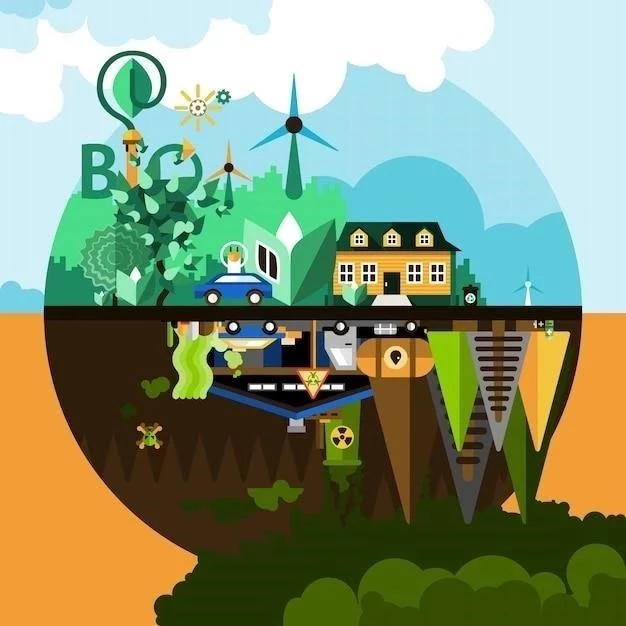



El artículo es un buen punto de partida para comprender los gadgets de Windows 7. La descripción de los diferentes tipos de gadgets es útil, y la guía paso a paso para agregarlos al escritorio es fácil de seguir. Sin embargo, se podría ampliar la información sobre la integración de los gadgets con otras aplicaciones de Windows 7, como el calendario, la agenda y el correo electrónico.
El artículo es un buen punto de partida para comprender los gadgets de Windows 7. La descripción de los diferentes tipos de gadgets es útil, y la guía paso a paso para agregarlos al escritorio es fácil de seguir. Sin embargo, se podría ampliar la información sobre la configuración y la personalización de los gadgets, incluyendo opciones de visualización, actualizaciones y fuentes de información.
El artículo es informativo y bien organizado, proporcionando una buena introducción a los gadgets de Windows 7. La descripción de los diferentes tipos de gadgets es clara y concisa. Sin embargo, se podría incluir información sobre la seguridad de los gadgets de terceros, incluyendo posibles riesgos y medidas de precaución.
El artículo es informativo y bien estructurado, proporcionando una excelente descripción general de los gadgets de Windows 7. La sección sobre cómo agregar gadgets al escritorio es particularmente útil, con instrucciones claras y concisas. Sin embargo, se podría mejorar la información sobre la personalización de la barra lateral de gadgets, incluyendo opciones de tamaño, posición y transparencia.
El artículo ofrece una introducción completa a los gadgets de Windows 7, explicando claramente su función y utilidad. La descripción de los diferentes tipos de gadgets disponibles es precisa y útil, y la guía paso a paso para agregarlos al escritorio es clara y concisa. Sin embargo, podría beneficiarse de la inclusión de ejemplos más específicos de gadgets y sus usos, así como de una discusión sobre la seguridad y la compatibilidad de los gadgets de terceros.
El artículo proporciona una visión general completa de los gadgets de Windows 7, incluyendo su función, tipos y cómo agregarlos al escritorio. La información es precisa y fácil de entender. Sin embargo, se podría agregar información sobre las ventajas y desventajas de utilizar gadgets, así como sobre las alternativas disponibles.
El artículo es un buen recurso para los usuarios que buscan información sobre los gadgets de Windows 7. La guía paso a paso para agregar gadgets al escritorio es fácil de seguir y útil. Sin embargo, se podría mejorar la información sobre la gestión de los gadgets, incluyendo opciones para actualizarlos, eliminarlos o cambiar su configuración.
El artículo ofrece una visión general completa de los gadgets de Windows 7, incluyendo su función, tipos y cómo agregarlos al escritorio. La información es precisa y fácil de entender. Sin embargo, se podría agregar información sobre la compatibilidad de los gadgets con diferentes versiones de Windows 7 y sobre las posibles limitaciones o problemas que podrían surgir.